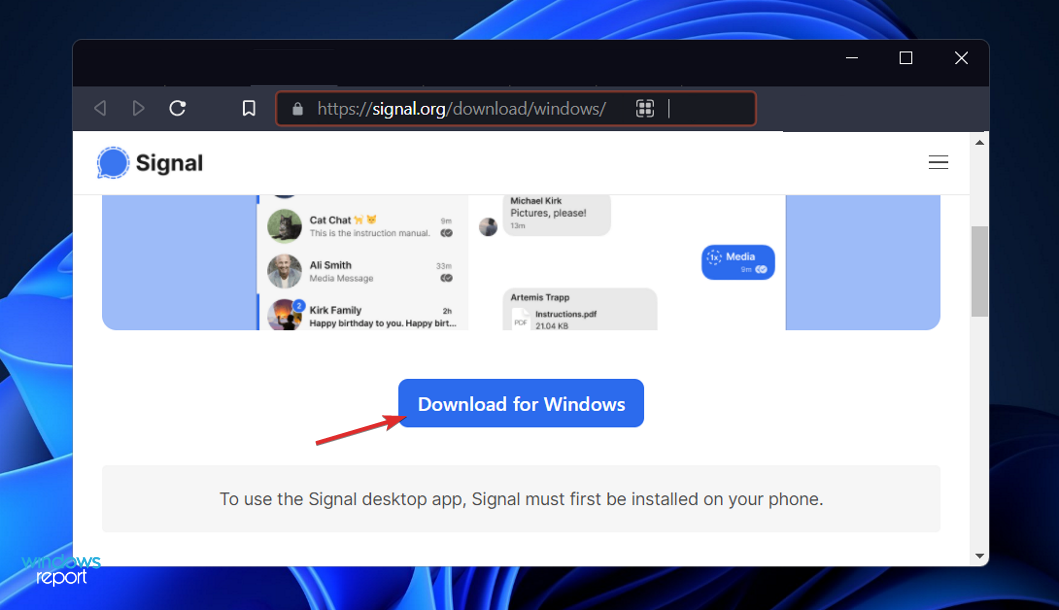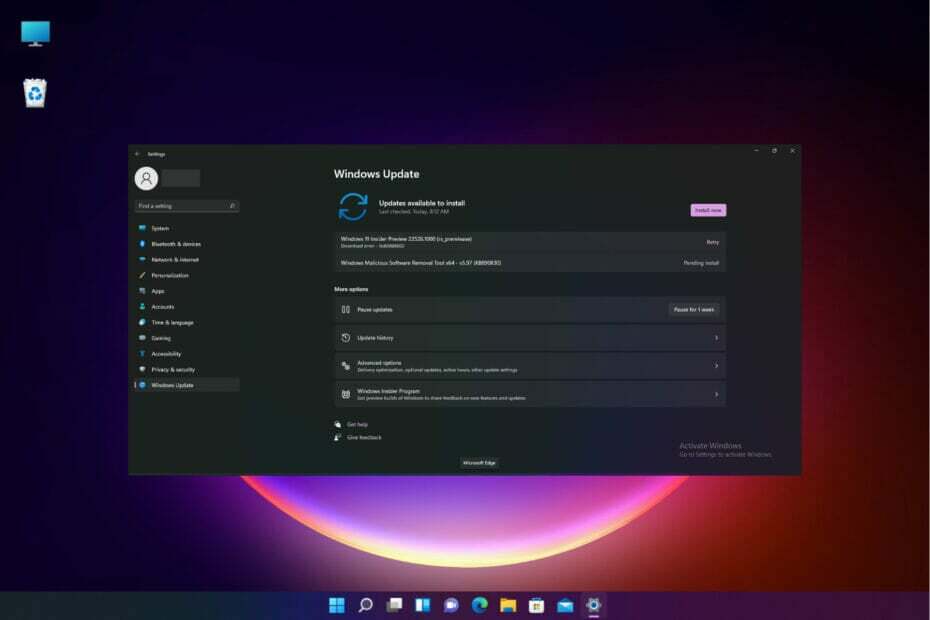Однією з найбільш прикрих проблем для користувачів з декількома дисплеями в Windows 10 було автоматичне мінімізація відкритих вікон, коли монітор відключається від системи. Завдяки Windows 11 тепер ви можете налаштувати системні налаштування, щоб зупинити автоматичне зведення вікон до мінімуму, коли монітор від'єднується від багатомоніторної системи.
Як зупинити зведення вікон до мінімуму, коли монітор відключається
Просто дотримуйтесь цих простих інструкцій, щоб дуже швидко вирішити цю проблему.
1. Спочатку натисніть Клавіша Windows + Я клавіші, щоб відкрити вікно налаштувань.
2. Потім натисніть "Система”Налаштування.
3. Далі на правій панелі виберіть “Дисплей".

4. Праворуч прокрутіть вниз до налаштувань «Масштаб і макет» і натисніть на спадне меню «Кілька дисплеїв”Налаштування.
5. Тоді, перевірити біля налаштувань, “Мінімізуйте вікна, коли монітор відключено“.

Закрийте вікно Налаштування.
Це воно! Вікна не розкидаються навколо, якщо ви від'єднаєте монітор від системи.
Як змусити Windows запам’ятати розташування вікон на основі підключення монітора
У Windows 11 є ще одна функція, яка може гарантувати, що Windows запам’ятовує розташування або шаблон відкритих вікон у системі. Таким чином, ваша система автоматично отримуватиме розташування вікон на основі того, як ви їх розміщували раніше.
1. Відкрийте екран налаштувань.
2. Потім натисніть "Система”На лівій панелі.
3. Далі натисніть "Дисплей”Праворуч від вікна налаштувань.

4. Потім перейдіть доМасштаб та макет‘Налаштування.
5. Натисніть наКілька дисплеїв”Можливість його розширення. Далі, перевірити коробка "Запам'ятайте розташування вікон на основі підключення монітора“.

Це гарантуватиме, що Windows запам'ятовує точні позиції вікон при повторному підключенні монітора до системи.
Це воно! Від’єднайте та приєднайте монітори за власним бажанням, і ви отримаєте бездоганний досвід роботи з Windows 11.